Material „piele“
În prima parte a lecției despre crearea unei texturi de piele pentru 3ds Max am considerat textura gata sau sintetizat. Acum, încercați să-l atragă în Photoshop. Voi avertiza că am de lucru într-o versiune în limba engleză, dar pentru a înțelege această lecție nu este dificil și cu localizarea rus, ca aici, având în vedere traducerea corectă a notație.
Deschideți programul Photoshop, a crea un nou fișier, dimensiunea, să zicem, 15x10 cm și o rezoluție de 200 de pixeli per inch - poate fi mai mult, dar pentru scopurile noastre - este de ajuns. Du-te la meniul Filter (Filtru) și selectați filtrul Vitraliu (Texture> vitraliu)
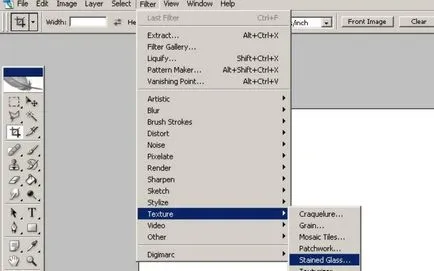
Rezultatul a fost o textură de tip fagure, cum ar fi o piele de șarpe. O vom folosi ca o hartă bump (Bump) în 3D Studio Max. Opțiuni de filtru poate configura modul în care captura de ecran, și poate seta propriul. Salvați fișierul în format JPG.
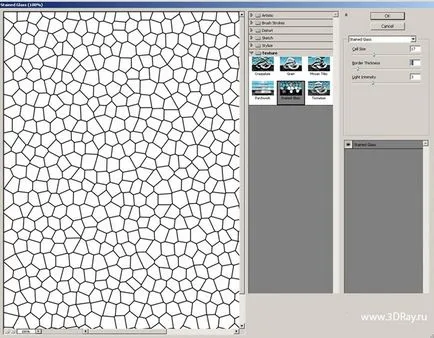
Pentru a face materialul de piele mai interesant, vopsea. Duplica stratul de fundal
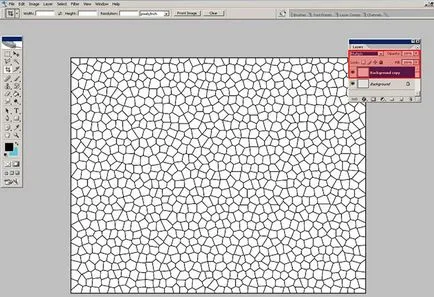
Schimbarea modului de afișare a noului strat de la Normal (normal) Multiply (multiplicare). Acest lucru vă va permite să picteze materialul de piele, la discreția sa, fără a pierde formele negre care au creat filtrul. Selectați Brush (Brush) din bara de instrumente. Cere-i niște neclaritatea. În plus, setați culoarea prim-plan - lasa pielea este maro. Desenați textura vă place, uneori, puțin schimbându-și culoarea pensulei. Ce sa întâmplat cu mine, este vizibil în figură.
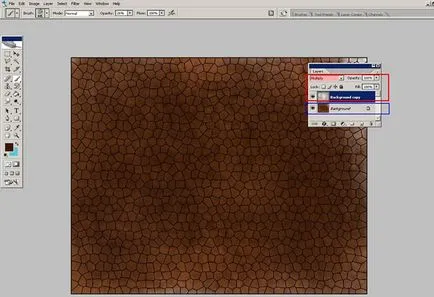
Plasați fișierul în culoare slot pentru carduri Difuz de culoare, alb-negru - în slotul hărți Bump, așa cum am făcut-o în prima parte a lecției (a se vedea figura). Instalați Brown Difuz. Dacă imaginea de piele va fi prea ascuțit, puteți estompa ușor fișierele de imagine în Photoshop. Pentru a face acest lucru, deschideți imaginea și se aplică-l filtru Gaussian Blur (Filter> Blur> Gaussian Blur). De asemenea, este posibil să se dilueze și setările slot pentru card Bitmap în Blur 3ds program de max.
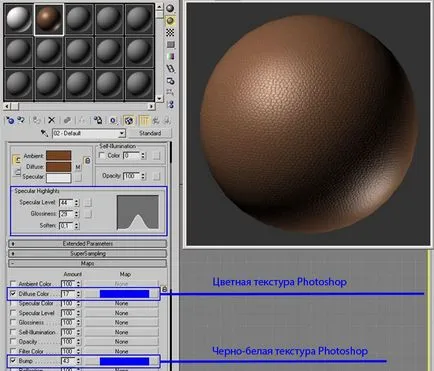
Acum reduce rata hărțile Suma Difuze, de exemplu, de până la 17%. Poate fi redusă și puterea de a stoarce hărți Bump. Textura pielii este gata!